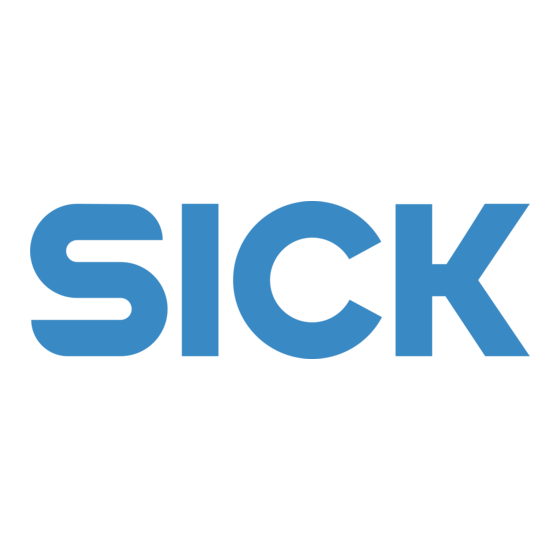
Inhaltszusammenfassung für SICK NAV200
- Seite 1 B E T R I E B S A N L E I T U N G NAV200 Laser-Positioniersystem zur Navigationsunterstützung Auf dem Weg zu mehr Wirtschaftlichkeit...
- Seite 2 Warenzeichen oder Warenzeichen der Microsoft Corporation in den USA und anderen Län- dern. Adobe Reader ist ein Warenzeichen von Adobe Systems Incorporated. Ausgabeversion der Betriebsanleitung Die neuste Ausgabe dieser Betriebsanleitung ist als PDF erhältlich unter www.sick.com. 8011501/RF96/2010-01-20 © SICK AG · Germany · All rights reserved · Irrtümer u. Änderungen vorbehalten...
-
Seite 3: Inhaltsverzeichnis
Wartung während des Betriebs.................. 85 Reinigung des NAV200....................85 Technische Daten ......................87 10.1 Datenblatt NAV200..................... 87 10.2 Maßbild NAV200 ......................88 10.3 EG-Konformitätserklärung..................89 Anhang ..........................91 8011501/RF96/2010-01-20 © SICK AG · Germany · All rights reserved · Irrtümer u. Änderungen vorbehalten... - Seite 4 Inhalt Betriebsanleitung Laser-Positioniersystem NAV200 11.1 Lieferbares Zubehör ....................91 11.2 Ergänzende Dokumentationen ...................91 8011501/RF96/2010-01-20 © SICK AG · Germany · All rights reserved · Irrtümer u. Änderungen vorbehalten...
- Seite 5 Abb. 3-15: Einbindung des NAV200 in ein Navigationssystem ......... 32 Abb. 3-16: Datenverkehr zwischen NAV200 und Fahrzeugrechner des FTF....32 Abb. 3-17: Diagramm: Radius des Erkennnungsfensters im Quickmap......35 8011501/RF96/2010-01-20 © SICK AG · Germany · All rights reserved · Irrtümer u. Änderungen vorbehalten...
- Seite 6 Reinigung der Frontscheibe und der LED-Abdeckung am NAV200 ....86 Abb. 10-1: Abmessungen des NAV200................88 Abb. 10-2: Abbildung der EG-Konformitätserklärung für NAV200 (Seite 1, verkleinert) ...................89 8011501/RF96/2010-01-20 © SICK AG · Germany · All rights reserved · Irrtümer u. Änderungen vorbehalten...
-
Seite 7: Installationsschritte Übersicht
2. NAV200 auf fahrerloses Transportfahrzeug (FTF) montieren und Scanebene parallel zur befahrenen Fläche ausrichten. 3. NAV200 über RS-232-Datenleitung mit PC verbinden. 4. NAV200 mit Hilfe der Leitungsdose (im Lieferumfang) an die Stromversorgung DC 24 V anschließen. 5. Versorgungsspannung einschalten. Das NAV200 initialisiert sich und wechselt in die Betriebsart „Standby“. - Seite 8 Kapitel 6.4 Konfigurationssoftware NAV200 Setup, Seite 50 Kapitel 9 Wartung und Pflege, Seite 85 Kapitel 10 Technische Daten, Seite 87 Kapitel 11.1 Lieferbares Zubehör, Seite 91 8011501/RF96/2010-01-20 © SICK AG · Germany · All rights reserved · Irrtümer u. Änderungen vorbehalten...
-
Seite 9: Zu Diesem Dokument
Telegrammlisting NAV200 (Artikel-Nr. 8009594, dt. Ausgabe). Weiterführende Informationen zum NAV200 sowie zur Lasermesstechnik sind bei der SICK AG, Division Auto Ident, erhältlich. Im Internet unter www.sick.com. 8011501/RF96/2010-01-20 © SICK AG · Germany · All rights reserved · Irrtümer u. Änderungen vorbehalten... -
Seite 10: Verwendete Symbolik
Handlungsschritt enthält oder Handlungsschritte in Warnhinweisen, bei denen keine besondere Reihenfolge zu beachten ist. Mehrschrittige Handlungsanleitungen in einer bestimmten Reihenfolge werden durch auf- einander folgende Zahlen gekennzeichnet. 8011501/RF96/2010-01-20 © SICK AG · Germany · All rights reserved · Irrtümer u. Änderungen vorbehalten... -
Seite 11: Zu Ihrer Sicherheit Kapitel
Die bestimmungsgemäße Verwendung des Laser-Positioniersystem NAV200 ergibt sich aus der folgenden Beschreibung der Funktion: Für eine freie Sicht wird das NAV200 an einer geeigneten Stelle (z.B. höchster Punkt) des fahrerlosen Transportfahrzeugs (FTF) montiert und mit der bordeigenen Stromver- sorgung sowie dem Fahrzeugrechner verbunden. -
Seite 12: Allgemeine Sicherheitshinweise Und Schutzmaßnahmen
Das NAV200 wird mit der Konfigurationssoftware NAV200 Setup konfiguriert oder di- rekt durch den Fahrzeugrechner mit Hilfe von Softwaretelegrammen. Wichtig Bei Änderungen am NAV200, z.B. Öffnen des Gehäuses, auch im Rahmen von Montage und elektrischer Installation oder an der SICK Software, erlischt ein Gewährleistungsanspruch gegenüber der SICK AG. -
Seite 13: Laserstrahlung
Es ist keine Wartung notwendig, um die Einhaltung der Laserklasse 1 zu gewährleisten. Laserwarnschild Das Laserwarnschild (Abb. 2-2, Seite 14) befindet sich am NAV200 innerhalb des Typen- schildes über den elektrischen Anschlüssen. 8011501/RF96/2010-01-20 © SICK AG · Germany · All rights reserved · Irrtümer u. Änderungen vorbehalten... -
Seite 14: Abb. 2-2: Am Nav200 Angebrachtes Laserwarnschild
Nach einem Wechsel in die Betriebsart „Mapping“ oder „Positionierbetrieb“ (Positions- vermessung) wird die im nichtflüchtigen Reflektorspeicher vorhandene Konfiguration aktiviert. Umweltgerechtes Verhalten Das NAV200 ist so konstruiert, dass es die Umwelt so wenig wie möglich belastet. 2.5.1 Energiebedarf Das NAV200 nimmt maximal 24 W Leistung auf. -
Seite 15: Produktbeschreibung
Anschlussbild CD-ROM „Manuals & Software NAV200“ Liegt der Geräteverpackung des NAV200 bei Tab. 3-1: Lieferumfang NAV200 Nicht im Lieferumfang des NAV200 enthalten ist: RS-232-Datenleitung 8011501/RF96/2010-01-20 © SICK AG · Germany · All rights reserved · Irrtümer u. Änderungen vorbehalten... -
Seite 16: Tab. 3-2: Varianten Des Nav200
Reichweite Daten- Schutz- frequenz winkel auflösung schnittstelle NAV200-1132 1023666 8 Hz 360° 0,1° 1,2 ... 28,5 m RS-232 IP 65 Tab. 3-2: Varianten des NAV200 8011501/RF96/2010-01-20 © SICK AG · Germany · All rights reserved · Irrtümer u. Änderungen vorbehalten... -
Seite 17: Abb. 3-2: Aufbau Des Nav200
9-polige D-Sub-Buchse für Gewindebohrung in der Grundplatte (4 x) Host/PC-Anschluss (hier nicht sichtbar) Leitungsdose 14-polig für Laserwarnschild Anschluss an NAV200 Leitungsdose 8-polig Abb. 3-2: Aufbau des NAV200 8011501/RF96/2010-01-20 © SICK AG · Germany · All rights reserved · Irrtümer u. Änderungen vorbehalten... -
Seite 18: Systemanforderungen
, Windows 2000 , Windows XP oder Windows Vista RS-232-Datenleitung Artikel-Nr. 6024723 (5 m), Artikel-Nr. 2030334 (6,5 m) oder Ar- tikel-Nr. 2043664 (10 m) 8011501/RF96/2010-01-20 © SICK AG · Germany · All rights reserved · Irrtümer u. Änderungen vorbehalten... -
Seite 19: Produktmerkmale Und Funktionen (Übersicht)
Tab. 3-3: Produktmerkmale und Funktionen (Übersicht) des NAV200 3.1.6 Einsatzbereiche Typische Einsatzbereiche für das NAV200 sind: Shuttle-Systeme freifahrende Stapler fahrerlose Transportsysteme allgemein 8011501/RF96/2010-01-20 © SICK AG · Germany · All rights reserved · Irrtümer u. Änderungen vorbehalten... -
Seite 20: Arbeitsweise Des Nav200
NAV200 bei jeder Anforderung die aktuelle Geschwindigkeit des FTF im Parcours mit. Das NAV200 berechnet seine eigene Position und Ausrichtung anhand ortsfest in der Um- gebung platzierter Reflektoren, deren Koordinaten es zweidimensional in einem Scanwin- kel von 360° mit einem für das menschliche Auge unsichtbaren Laserstrahl vermisst (Abb. -
Seite 21: Einsatzbedingungen
3.3.1 Anforderungen an die Montage Die Einbaulage des NAV200 ist so zu wählen, dass die von der rotierenden optischen Achse gebildete Scanebene parallel zur befahrenen Fläche verläuft. Dabei kann sich der rotieren- de Scannerkopf oberhalb oder unterhalb (Überkopf-Montage) des Scannergehäuses befin- den. -
Seite 22: Abb. 3-4: Beispiel Für Die Definition Von Unterdrückten Sektoren
Diese Einstellung kann nicht abgespeichert werden. Wichtig Das Reflektor-Layout ist so zu entwerfen, dass für das NAV200 immer mindestens 3 Reflek- toren in den aktiven Sektoren sichtbar sind. Ist das nicht der Fall, bestimmt das NAV200 die Position mit allen sichtbaren Reflektoren (ähnlich dem Befehl PO Aktionsradien des Laser-Positioniersystem NAV200) und gibt G =... -
Seite 23: Reflexfolie Diamond Grade 983-10
Die Bauhöhe und vertikale Position der Reflektoren ist so zu wählen, dass der Messstrahl auch bei unebenem Boden auf den Reflektor trifft. Die max. Reichweite des NAV200 beträgt 28,5 m. Je nach Bodenbeschaffenheit und sich ergebendem Messabstand lässt sich dar- aus die Mindesthöhe der Reflektoren ableiten. -
Seite 24: Abb. 3-6: Vertikale Mittellinie Bei Flachen Reflektoren Und Vertikale Mittelachse Bei Zylindrischen Reflektoren
Parcours, in dem das FTF eingesetzt werden soll, in einzelne Layer (Ebenen) unterteilt. Ein Layer repräsentiert damit einen fest definierten Bereich im Parcours des FTF. Der Speicher des NAV200 kann max. 320 verschiedene Layer, aufgeteilt auf zwei Layer-Bänke (Bank 0 und Bank 1), aufnehmen. Innerhalb eines Layers sind mindestens 3 und höchstens 32 ortsfeste Reflektoren angebracht. -
Seite 25: Abb. 3-7: Absolutes Und Lokales Koordinatensystem Mit Winkelstellung Des
Alle Layer besitzen ein gemeinsames, absolutes Koordinatensystem und somit einen ge- meinsamen Nullpunkt. Physikalisch getrennte Räume sollten in unterschiedlichen Layern realisiert werden. Ein Layer soll so eingerichtet sein, dass das NAV200 möglichst viele Re- flektoren dieser Ebene, aber möglichst wenige aus den anderen Layern erkennen kann. Die Übergänge der Layer sind idealerweise so zu wählen, dass sie an gerade verlaufenden Be-... -
Seite 26: Reflektoranordnungen Innerhalb Eines Layers
Beispiele für eine richtige und eine falsche Reflektor- anordnung: Abb. 3-9: Korrekte, unsymmetrische Anordnung von Reflektoren im Layer Abb. 3-10: Falsche, symmetrische Anordnung von Reflektoren im Layer 8011501/RF96/2010-01-20 © SICK AG · Germany · All rights reserved · Irrtümer u. Änderungen vorbehalten... -
Seite 27: Messgenauigkeit
(Radius kleiner als 8,50 m), was zu einer hohen Positioniergenauigkeit führt. Abb. 3-11: Beispiel: Niedrige Positioniergenauigkeit ohne die Funktion „N dichteste“ bzw. ohne die Funktion „Aktionsradien“ 8011501/RF96/2010-01-20 © SICK AG · Germany · All rights reserved · Irrtümer u. Änderungen vorbehalten... -
Seite 28: Abb. 3-12: Beispiel: Höhere Positioniergenauigkeit Mit Der Funktion
3 Reflektoren gleichzeitig detektiert werden können. Auf beiden Seiten der Fahrstrecke möglichst die gleiche Anzahl Reflektoren anbringen. Wenn sich die Reflektoren vom NAV200 aus gesehen nur auf einer Seite befinden, kann sich die Positioniergenauigkeit durch ungünstige geometrische Verhältnisse ver- ringern. ... -
Seite 29: Produktbeschreibung Kapitel
Die Situation eines überdeckten Reflektors tritt auf, wenn der Winkel zwischen zwei Reflek- toren aus Sicht des NAV200 kleiner als 1,26° ist. Die Reflektoranordnung ist für diesen Fall so zu wählen, dass noch mindestens 3 weitere Reflektoren im Sichtbereich des NAV200 vorhanden sind. -
Seite 30: Abb. 3-14: Mindestabstand Von Reflektoren Zu Anderen Reflektierenden Objekten
Werden Reflektoren verdeckt oder entfernt, setzt das NAV200 seine Positionsbestimmung anhand der übrigen Reflektoren ohne Unterbrechung fort, solange noch mindestens drei Reflektoren von der Position des Scannerkopfes aus sichtbar sind. 8011501/RF96/2010-01-20 © SICK AG · Germany · All rights reserved · Irrtümer u. Änderungen vorbehalten... -
Seite 31: Vermessung Und Eingabe Der Reflektorkoordinaten
Fahrzeugrechner des FTF den Fehler aus der Odometrie minimieren. Abb. 3-15, Seite 32 stellt schematisch die Einbindung des Laser-Positioniersystems NAV200 in ein komplettes Navigationssystem dar: 8011501/RF96/2010-01-20 © SICK AG · Germany · All rights reserved · Irrtümer u. Änderungen vorbehalten... -
Seite 32: Abb. 3-15: Einbindung Des Nav200 In Ein Navigationssystem
Das NAV200 kommuniziert über eine RS-232-Datenschnittstelle mit dem Fahrzeugrechner des FTF. Die Datenübergabe erfolgt auf Anforderung des Fahrzeugrechners mit einem Soft- waretelegramm. Abhängig von der Häufigkeit der Datenanfrage des Fahrzeugrechners übergibt das NAV200 bis zu 8 mal pro Sekunde folgende Positionsdaten an den Fahrzeug- rechner: ... -
Seite 33: Messgüte Als Indikator Für Die Zuverlässigkeit Der Positionsdaten
Kapitel 3.3.5 Planung von Layern, Seite Der Datenaustausch zwischen Fahrzeugrechner und NAV200 erfolgt in Form von Software- telegrammen. Dabei wird das NAV200 nicht von selbst aktiv, sondern es reagiert immer auf die Anforderung des Fahrzeugrechners. Ein Beispiel für ein Softwaretelegramm zeigt die Ak- tivierung der Betriebsart „Mapping“:... - Seite 34 Anfangs- und Endpunkt der Geraden wird durch den Radius R bei 0,5 m und R high 28,5 m definiert. Der Radius an diesen beiden Punkten läßt sich im Bereich 100 ... 500 mm einstellen. 8011501/RF96/2010-01-20 © SICK AG · Germany · All rights reserved · Irrtümer u. Änderungen vorbehalten...
-
Seite 35: Abb. 3-17: Diagramm: Radius Des Erkennnungsfensters Im Quickmap
Betriebsanleitung Kapitel 3 NAV200 Abb. 3-17: Diagramm: Radius des Erkennnungsfensters im Quickmap Im Quickmap kann das NAV200 mit einer Wiederholrate von ca. 7,3 Hz neue Positionsdaten liefern. Leitspur = Fahrstrecke 300 mm Abb. 3-18: Identifikation von Reflektoren im Betriebszustand „Quickmap“... -
Seite 36: Abb. 3-19: Befahren Einer Fahrstrecke Bei Verlust Aller Anderen Reflektoren
Abb. 3-20: Befahren eines schmalen Ganges durch die Betriebsart „Reflektorkoordinaten“ Siehe auch Kapitel 6.5.6 Reflektorkoordinaten, Seite 63 sowie Telegrammlisting NAV200 (Artikel-Nr. 8009594, dt. Ausgabe), Kapitel 3.7 X-/Y-Koordinaten in der Betriebsart „Reflek- 8011501/RF96/2010-01-20 © SICK AG · Germany · All rights reserved · Irrtümer u. Änderungen vorbehalten... -
Seite 37: Anzeigen Und Bedienelemente
Anzeigen und Bedienelemente 3.7.1 Bedienelemente Das NAV200 wird mit Hilfe der Konfigurationssoftware NAV200 Setup einmalig über die Da- tenschnittstelle RS-232 parametriert. Das Anlegen der Versorgungsspannung erfolgt mit ei- nem kundenseitigen Hauptschalter. Das System startet automatisch im Standby-Betrieb. 3.7.2 Funktion der LEDs am NAV200 Vier LEDs melden optisch den Betriebszustand des NAV200 (Abb. - Seite 38 Produktbeschreibung Kapitel 3 Betriebsanleitung Laser-Positioniersystem NAV200 Notizen: 8011501/RF96/2010-01-20 © SICK AG · Germany · All rights reserved · Irrtümer u. Änderungen vorbehalten...
-
Seite 39: Montage
4.2.3 Einbaulage und Montageort für das NAV200 wählen Die Einbaulage des NAV200 ist so zu wählen, dass die von der rotierenden optischen Achse gebildete Scanebene parallel zur befahrenen Fläche verläuft. Der rotierende Scannerkopf kann sich dabei oberhalb oder unterhalb (Überkopf-Montage) des Scannergehäuses befin- den. -
Seite 40: Montage Des Gerätes
Kapitel 3.3.4 Reflektoren, Seite 22 beachten. Demontage des Systems 1. Versorgungsspannung für das NAV200 ausschalten. 2. Stromversorgungsleitung und RS-232-Datenleitung abschrauben. 3. Befestigungsschrauben auf Geräteunterseite lösen und Gerät abnehmen. 8011501/RF96/2010-01-20 © SICK AG · Germany · All rights reserved · Irrtümer u. Änderungen vorbehalten... -
Seite 41: Elektroinstallation
Flanschsteckern für die Stromversorgung und die Datenschnitt- stelle. HINWEIS Bedingungen für Schutzart IP 65 Die Schutzart IP 65 des NAV200 wird nur mit fest angeschraubter RS-232-Datenleitung und fest angeschraubter Stromversorgungsleitung erreicht. 5.2.1 Aderquerschnitte Alle Anschlüsse mit Kupferleitungen verdrahten! ... -
Seite 42: Pinbelegung Der Anschlüsse
– n. c. – n. c. – n. c. – Gehäuse – Schirmung Tab. 5-2: Pinbelegung des 14-poligen Flanschsteckers für den Anschluss der RS-232- Datenleitung 8011501/RF96/2010-01-20 © SICK AG · Germany · All rights reserved · Irrtümer u. Änderungen vorbehalten... -
Seite 43: Tab. 5-3: Pinbelegung Der 8-Poligen Leitungsdose Für Den Anschluss Der Stromversorgung, Ansicht Der Lötanschlüsse
Sender (Host) n. c. – n. c. – n. c. – n. c. – n. c. – Tab. 5-4: Pinbelegung der 9-poligen D-Sub-Buchse der RS-232-Datenleitung 8011501/RF96/2010-01-20 © SICK AG · Germany · All rights reserved · Irrtümer u. Änderungen vorbehalten... -
Seite 44: Vorbereiten Der Elektroinstallation
Um Störeinflüsse zu verhindern, abgeschirmte Leitung verwenden. 5.4.2 Versorgungsspannung Das NAV200 benötigt für den Betrieb eine Versorgungsspannung von DC 24 V 25 % (Funktionskleinspannung nach der Norm IEC 60364-4-41). Dabei die zulässigen Leitungs- längen in Kapitel 5.2.1 Aderquerschnitte, Seite 41 beachten. -
Seite 45: Elektroinstallation Durchführen
5.5.2 NAV200 an PC bzw. Fahrzeugrechner anschließen Das NAV200 wird mit der Konfigurationssoftware NAV200 Setup, die auf einem PC läuft, konfiguriert. Im Betrieb dagegen ist das NAV200 über eine RS-232-Datenleitung mit einem Fahrzeugrechner (Host) verbunden. Die RS-232-Datenschnittstelle des PC (COM 1, COM 2, ...) wird nach dem Starten der Konfigurationssoftware NAV200 Setup ausgewählt. - Seite 46 Elektroinstallation Kapitel 5 Betriebsanleitung Laser-Positioniersystem NAV200 Notizen: 8011501/RF96/2010-01-20 © SICK AG · Germany · All rights reserved · Irrtümer u. Änderungen vorbehalten...
-
Seite 47: Inbetriebnahme Und Konfiguration
NAV200 Setup ein neues Projekt öffnen (alle Reflektorkoordinaten gleich Null) und die- se Daten auf das NAV200 übertragen (Download). Siehe auch Telegrammlisting NAV200 (Artikel-Nr. 8009594, dt. Ausgabe), Kapitel 4.2.2 Kommando SB: Übertragungsrate der Datenschnittstelle (RS-232/422). 8011501/RF96/2010-01-20 © SICK AG · Germany · All rights reserved · Irrtümer u. Änderungen vorbehalten... -
Seite 48: Quick-Start
21. RS-232-Datenleitung vom PC trennen und mit dem Fahrzeugrechner verbinden. 22. Versorgungsspannung für NAV200 wieder einschalten. Das NAV200 initialisiert sich und wechselt in die Betriebsart „Standby“. Das NAV200 ist mit der anwendungsspezifischen Einstellung betriebsbereit. 8011501/RF96/2010-01-20 © SICK AG · Germany · All rights reserved · Irrtümer u. Änderungen vorbehalten... -
Seite 49: Abb. 6-1: Quickstart Mit Mapping-Betrieb
Download NAV200 Setup überträgt die beim Mapping gemessenen Reflektorkoordinaten der ak- tuell eingestellten Layer-Bank vom PC zum NAV200. Bis zu 2 x 160 Layer mit maximal je 32 Reflektoren, aufgeteilt auf Bank 0 und Bank 1, sind möglich. ... -
Seite 50: Konfigurationssoftware Nav200 Setup
NAV200 mit Software NAV200 Setup konfigurieren Für die Konfiguration des NAV200 muss die Konfigurationssoftware NAV200 Setup auf ei- nem PC installiert werden. Dann wird der PC über die serielle Datenleitung an das NAV200 angeschlossen. Das Anschließen des PCs an das NAV200 beschreibt Kapitel 5.5 Elektroin-... -
Seite 51: Funktionen Der Software (Übersicht)
ROGRAMME ETUP NAV200 S ETUP Mit dem Starten von NAV200 Setup öffnet sich gleichzeitig eine neue, leere Projektdatei ohne Layer- und Reflektordaten. Es besteht keine Verbindung zum NAV200 (Offline-Zu- stand). Offline-Zustand und Online-Zustand Im Offline-Zustand lassen sich Projektdateien mit Reflektordaten öffnen, ändern und spei- chern. -
Seite 52: Abb. 6-2: Schnittstellenparameter In Der Statusleiste Von Nav200 Setup
NIKATION FFNE SERIELLE ERBINDUNG ZUM munikation zum NAV200 auf. Ist das Gerät NAV200 nicht korrekt mit dem PC verbunden oder nicht eingeschaltet, erscheinen entsprechende Fehlermeldungen. Sobald die Verbindung zum NAV200 besteht, zeigt die Benutzeroberfläche unten in der Sta- tusleiste die Parameter der RS-232-Datenschnittstelle an: Abb. -
Seite 53: Abb. 6-3: Programmfenster Konfigurationssoftware Nav200 Setup
Symbolleiste mit den wichtigsten Funktionen aus der Menüleiste (siehe Kapitel 6.4.8 Die Befehle der Symbolleiste, Seite Statusleiste am unteren Fensterrand mit Datenschnittstellen- und Programmparame- tern Arbeits- und Informationsbereich in der Mitte 8011501/RF96/2010-01-20 © SICK AG · Germany · All rights reserved · Irrtümer u. Änderungen vorbehalten... -
Seite 54: Abb. 6-4: Auswahl Der Drei Darstellungsarten Des Grafikfensters
Winkeln bezeichnet. Die Layer-Tabelle im linken Bereich zeigt statt der X-Y-Koordinaten die Polarkoordina- ten an: Entfernung (mm) und Winkel (°). 8011501/RF96/2010-01-20 © SICK AG · Germany · All rights reserved · Irrtümer u. Änderungen vorbehalten... -
Seite 55: Abb. 6-5: Darstellung Derselben Reflektoranordnung Im Kartesischen Koordinatensystem Und Im Polarkoordinatensystem
Reflektoren ist also kein direktes Abbild der realen Anordnung. Die Angaben in der Lay- er-Tabelle sind identisch mit denen der Polardarstellung. Entfernung Winkel Abb. 6-6: Datenanzeige: „Entfernung über Winkel“ (Ausschnitt der Layer-Tabelle und Teil des Grafikfensters) 8011501/RF96/2010-01-20 © SICK AG · Germany · All rights reserved · Irrtümer u. Änderungen vorbehalten... -
Seite 56: Auswahl Der Layer-Bank
32 Reflektoren zu speichern. Die 320 Layer sind in zwei Bänke zu je 160 Layer aufgeteilt. Es liegt immer eine Bank im Arbeitsspeicher des NAV200 und kann für die Positionierung oder Konfiguration verwendet werden. Alle Funktionen des Gerätes sind transparent auf die jeweils aktive Bank anwendbar. -
Seite 57: Die Befehle Der Symbolleiste
Inbetriebnahme und Konfiguration Betriebsanleitung Kapitel 6 NAV200 Wichtig Beim Arbeiten mit dem NAV200 sollte vor der Layer-Wahl immer die aktuell aktive Bank überprüft werden. 6.4.8 Die Befehle der Symbolleiste Die Symbolleiste enthält die wichtigsten und am häufigsten verwendeten Befehle der Me- nüleiste. -
Seite 58: Projektdateien Und Reflektordaten
Diese Angabe ist erforderlich, damit NAV200 Setup die Reflektoranordnung sei- tenrichtig im Grafikfenster der Benutzeroberfläche darstellt. Der Eintrag im Feld A wird nicht in der Projektdatei mit abge- KTUELLE RKENNUNGSSCHWELLE speichert. 8011501/RF96/2010-01-20 © SICK AG · Germany · All rights reserved · Irrtümer u. Änderungen vorbehalten... -
Seite 59: Abb. 6-10: Textdatei „Reflektordaten
Bei der manuellen Erstellung der Textdatei nach obigen Muster muss als Trennzeichen in den Datenzeilen mindestens ein Leerschritt verwendet werden. Tabulatorschritte sind hier nicht zugelassen. Datenzeilen mit Tabulatorschritten werden von NAV200 Setup bei der Übernahme ignoriert. 8011501/RF96/2010-01-20 © SICK AG · Germany · All rights reserved · Irrtümer u. Änderungen vorbehalten... -
Seite 60: Abb. 6-11: Dialogfenster „Auswahl Layer Für Upload
Abb. 6-11: Dialogfenster „Auswahl Layer für Upload“ Wichtig Möglicher Datenverlust Bei der Datenübertragung vom NAV200 auf den PC werden die in der aktuellen Projektda- tei vorhandenen Reflektordaten der zu übertragenden Layer ohne Vorwarnung überschrie- ben. Vor der Datenübertragung empfiehlt es sich, gegebenenfalls die Projektdatei zu sichern und eine Kopie anzulegen. -
Seite 61: Abb. 6-12: Symbole In Den Spalten
Abb. 6-12: Symbole in den Spalten NAV und P der Layer-Tabelle ROJEKT Ein grünes Häkchen bedeutet, dass die Daten im Programm NAV200 Setup und in der Pro- jektdatei bzw. im Gerät NAV200 identisch sind. Ein rotes Kreuz in der Spalte „NAV“ bedeutet, dass die Daten in der Konfigurationssoftware und im Gerät verschieden sind. -
Seite 62: Betriebsarten Des Nav200
Speichern der Daten lassen sich die erfassten Informationen später auf andere NAV200- Geräte übertragen oder auch die Ergebnisse außerhalb dieser Anwendung auswerten. Durch das Laden der Informationen auf das NAV200 können sie für dessen zukünftige Na- vigationsaufgaben genutzt werden. Mit dem Menübefehl P >... - Seite 63 Abb. 3-7, Seite 25). Diese Koordinaten überträgt das NAV200 an die Konfigurations- software NAV200 Setup. Die grafische und tabellarische Darstellung erfolgt wie in der Be- triebsart „Positionsbestimmung“ fortlaufend, jedoch ohne Darstellung der Position des NAV200 selbst. Der Wechsel in die Betriebsart „Reflektorkoordinaten“ erfolgt durch Aus- wahl des Menübefehls NAV >...
-
Seite 64: Konfiguration Durchführen Und Testen
Kapitel 6 Betriebsanleitung Laser-Positioniersystem NAV200 Konfiguration durchführen und testen Ziel der Konfiguration ist es, dem NAV200 die Koordinaten aller Reflektoren des Parcours zu übergeben. Grundsätzlich stehen dafür zwei verschiedene Möglichkeiten zur Verfügung: Manuelles Vermessen, Eingeben und Übertragen exakter Reflektorkoordinaten (genaue Methode) ... -
Seite 65: Abb. 6-14: Aktivierung Des Bearbeitungsmodus Für Reflektordaten
NAV200 Setup geladen und bereit für eine Übertragung zum NAV200. Reflektordaten zum NAV200 übertragen und speichern Liegen die Reflektordaten in NAV200 Setup vor, lassen sie sich zum NAV200 übertragen: 1. Falls NAV200 Setup nicht online ist, Menübefehl K > Ö... -
Seite 66: Abb. 6-15: Dialogfenster: Datenvorgabe Für Den Positionierbetrieb
: Aus allen erkannten Reflektoren berücksichtigt das NAV200 nur die An- ICHTESTE zahl N Reflektoren zur Positionsbestimmung, die den kleinsten Abstand zum NAV200 besitzen. Die Eingabe des Wertes „0“ bedeutet, dass alle Reflektoren in die Messung einbezogen werden. Die Funktion N-D kann unter bestimmten Vor-... -
Seite 67: Abb. 6-16: Programmfenster Während Des Positionierbetriebs
Art der Reflektormessung und -übertragung dar. 4. Menübefehl NAV > S wählen. TARTE TOPPE OSITIONIERBETRIEB Das NAV200 beendet den Positionierbetrieb und wechselt in die Betriebsart „Standby“. 8011501/RF96/2010-01-20 © SICK AG · Germany · All rights reserved · Irrtümer u. Änderungen vorbehalten... -
Seite 68: Automatisches Vermessen Und Einlesen Der Reflektorkoordinaten Durch
Kapitel 6.5.2 Mapping, Seite 62). 1. Das auf einem FTF montierten NAV200 an geeigneter Initialposition im Layer positio- nieren. An dieser Position sollten möglichst viele, mindestens müssen aber drei Reflek- toren sichtbar sein. Die Initialposition des NAV200 manuell genau ausmessen, Koordinaten der Scannerkopfmitte bezogen auf das absolute Koordinatensystem be- stimmen. -
Seite 69: Abb. 6-18: Informationsfenster Während Des Mappings
Layer hinzu. – Option E RSETZEN DER ATEN IM AYER Ersetzt die alten Reflektorkoordinaten im gemappten Layer komplett durch die neu- en Reflektorkoordinaten. 8011501/RF96/2010-01-20 © SICK AG · Germany · All rights reserved · Irrtümer u. Änderungen vorbehalten... -
Seite 70: Abb. 6-20: Programmfenster Nach Abschluss Des Mappings
Mit Hilfe der Steuerschaltflächen für die Grafikanzeige oben rechts hinein- und heraus- zoomen oder die Ansicht zentrieren und so alle Reflektoren in der größtmöglichen Auf- lösung sichtbar machen. 8011501/RF96/2010-01-20 © SICK AG · Germany · All rights reserved · Irrtümer u. Änderungen vorbehalten... - Seite 71 NAV200 Setup überträgt die Reflektordatensätze vom PC zum NAV200. Sie stehen damit für weitere Mapping-Durchläufe zur Verfügung. 9. Das NAV200 im gleichen Layer neu positionieren. Aus seiner neuen Position muss das NAV200 mindestens 3 bereits gemappte Reflektoren sehen. 10. Zum Test der Positionsbestimmung mit Hilfe der gemappten Reflektoren den Menü- befehl S wählen.
-
Seite 72: Datenkommunikation Protokollieren (Log-Datei)
Firmware an das NAV200. Voraussetzung ist der Online-Zustand von NAV200 Setup. Nach Auswahl dieses Menübefehls wählt der Anwender die zu übertragende Datei. Vor der Übertragung der Datei erfolgt eine Prüfung, die das NAV200 vor dem Überschreiben mit ei- ner falschen Datei schützt. -
Seite 73: Diagnose
Diagnose Einführung Die Betriebsart „Positionierbetrieb“ (Positionsbestimmung) liefert pro Positionsanforderung die Positionsdaten des NAV200 in einem absoluten Koordinatensystem. Auf die Systemleistung des bewegten FTF mit einem NAV200 gibt es drei Haupteinfluss- größen: Reflektor-Einflüsse: – Positionierung der Reflektoren und Sichtverhältnisse in der Umgebung –... -
Seite 74: Abb. 7-1: Prüfung Des Layouts Auf Eingehaltene Minimale Distanz
Seite 26) betragen. NAV200 Setup zeigt die kritischen Reflektorpositionen an und gibt die berechneten Abstände aus. Abb. 7-1: Prüfung des Layouts auf eingehaltene minimale Distanz 8011501/RF96/2010-01-20 © SICK AG · Germany · All rights reserved · Irrtümer u. Änderungen vorbehalten... -
Seite 75: Abb. 7-2: Prüfung Des Layouts Auf Eingehaltene Streckendifferenz
100 mm voneinander unterscheiden. Mit dieser Diagnosefunktion werden die Ab- stände geprüft und auf eine Unterschreitung dieser Empfehlung untersucht. NAV200 Setup zeigt alle Strecken an, bei denen es eine große Ähnlichkeit der Strecken gibt. Zusätzlich werden die Abweichungen aufgelistet. -
Seite 76: Abb. 7-3: Prüfung Der Abstandsmatrizen Auf Ähnlichkeit
Diese Diagnosefunktion prüft das Layout auf Ähnlichkeiten. Die Matrizen sollten sich in ei- ner Strecke um mindestens 100 mm unterscheiden. Dieses erleichtert die Identifizierung eines Layouts durch den NAV 200. Abb. 7-3: Prüfung der Abstandsmatrizen auf Ähnlichkeit 8011501/RF96/2010-01-20 © SICK AG · Germany · All rights reserved · Irrtümer u. Änderungen vorbehalten... -
Seite 77: Zweck Der Online-Ausgabe Von Diagnosedaten
Antwortzeiten des NAV200 entstehen. WIchtig Für den Abruf der zusätzlichen Diagnosedaten ist auf eine ausreichende Datenübertra- gungsrate des NAV200 zu achten. Ggf. empfiehlt es sich, eine höhere Übertragungsrate zu wählen (siehe Telegrammlisting NAV200 (Artikel-Nr. 8009594, dt. Ausgabe), Kapitel 4.4.2 Kommando SB: ‹bertragungsrate der Datenschnittstelle (RS-232/422). -
Seite 78: Abb. 7-4: Online-Diagnose In Nav200 Setup
- Keine Reflektormessung wird über das Pulldown-Menü festgelegt. - Alle sichtbaren Reflektoren messen - Verwendete Reflektoren messen - Erwartete Reflektoren Abb. 7-4: Online-Diagnose in NAV200 Setup 8011501/RF96/2010-01-20 © SICK AG · Germany · All rights reserved · Irrtümer u. Änderungen vorbehalten... -
Seite 79: Zweck Der Offline-Ausgabe Von Diagnosedaten (Post-Trigger-Speicher)
Aufzeichnung in einem Ringspeicher im NAV200 gestartet werden. Dabei können wahlweise aufgezeichnet werden: - Alle sichtbaren Reflektoren - Verwendete Reflektoren - Erwartete Reflektoren im Quickmap Abb. 7-5: Offline-Diagnose in NAV200 Setup 8011501/RF96/2010-01-20 © SICK AG · Germany · All rights reserved · Irrtümer u. Änderungen vorbehalten... -
Seite 80: Abb. 7-6: Schritte Zum Aufzeichen Und Wiedergeben Der Daten Im Datenrecoder Von Nav200 Setup
2. Am Ende des zu analysierenden Abschnittes kann mit dem blauen Knopf die Aufzeichnung angehalten und die Daten aus dem Ringspeicher des NAV200 in eine Logdatei auf dem PC übertragen werden. 3. Zur Wiedergabe kann über „Analyse und Logfile abspielen“ ein Datenrecorder aufgerufen werden. - Seite 81 Eine Übersicht der Formate der Diagnosedaten bietet das Telegrammlisting NAV200 (Arti- kel-Nr. 8009594, dt. Ausgabe), Kapitel 5.2 Übersicht: Datenformate der Diagnosedaten je Satz. 8011501/RF96/2010-01-20 © SICK AG · Germany · All rights reserved · Irrtümer u. Änderungen vorbehalten...
- Seite 82 Diagnose Kapitel 7 Betriebsanleitung Laser-Positioniersystem NAV200 Notizen: 8011501/RF96/2010-01-20 © SICK AG · Germany · All rights reserved · Irrtümer u. Änderungen vorbehalten...
-
Seite 83: Fehlersuche
Den Aufbau des Fehlertelegramms und die möglichen Fehlerarten beschreibt das Doku- ment Telegrammlisting NAV200 (Artikel-Nr. 8009594, dt. Ausgabe). Zusätzlich schaltet das NAV200 bei einem Fehlerzustand die rote und grüne LED aus, die gelben LEDs können an oder aus sein (siehe auch Tab. -
Seite 84: Tausch Eines Nav200 Bei Gesicherten Konfigurationsdaten
SICK-Support Lässt sich ein Fehler mit den zuvor genannten Maßnahmen nicht beheben, ist das NAV200 möglicherweise defekt. Das System besitzt keine Komponenten, deren Funktionalität nach einem Ausfall vom Anwender in Eigenreparatur wieder hergestellt werden kann. Ein schnel- les Ersetzen des NAV200 durch den Anwender ist jedoch möglich. -
Seite 85: Wartung Und Pflege Kapitel
Gehäuse nicht öffnen (das Öffnen unterbricht nicht die Einschaltung des Lasers) Gültige Laserschutzbestimmungen in ihren neuesten Fassung beachten. HINWEIS Beschädigung des NAV200! Das NAV200 entspricht der Schutzart IP 65 und ist nur in diesem Sinn gegen eindringende Flüssigkeiten geschützt. Gerät nicht in Flüssigkeiten tauchen. ... -
Seite 86: Abb. 9-1: Reinigung Der Frontscheibe Und Der Led-Abdeckung Am Nav200
Reinigung der Frontscheibe und der LED-Abdeckung am NAV200 Wichtig Ist die Frontscheibe zerkratzt oder beschädigt (Sprung, Bruch), muss die Scheibe ersetzt werden. Hierzu Kontakt mit dem SICK-Service aufnehmen. 8011501/RF96/2010-01-20 © SICK AG · Germany · All rights reserved · Irrtümer u. Änderungen vorbehalten... -
Seite 87: Technische Daten
*) Positioniergenauigkeit bei Warmlauf mindestens 30 Minuten, 6 Reflektoren, Glättungstiefe 4, Regeln für die Reflektoranordnung gemäß Kapitel 3.3 Einsatzbedingungen berücksichtigt. Tab. 10-1: Technische Spezifikationen NAV200 8011501/RF96/2010-01-20 © SICK AG · Germany · All rights reserved · Irrtümer u. Änderungen vorbehalten... -
Seite 88: Maßbild Nav200
Technische Daten Kapitel 10 Betriebsanleitung Laser-Positioniersystem NAV200 10.2 Maßbild NAV200 Gewindebohrung M4, 10 mm tief Alle Angaben in mm Abb. 10-1: Abmessungen des NAV200 8011501/RF96/2010-01-20 © SICK AG · Germany · All rights reserved · Irrtümer u. Änderungen vorbehalten... -
Seite 89: Eg-Konformitätserklärung
Normen von der entsprechenden Produktseite auf der SICK Website www.sick.com downladen. Abb. 10-2: Abbildung der EG-Konformitätserklärung für NAV200 (Seite 1, verkleinert) 8011501/RF96/2010-01-20 © SICK AG · Germany · All rights reserved · Irrtümer u. Änderungen vorbehalten... - Seite 90 Technische Daten Kapitel 10 Betriebsanleitung Laser-Positioniersystem NAV200 Notizen: 8011501/RF96/2010-01-20 © SICK AG · Germany · All rights reserved · Irrtümer u. Änderungen vorbehalten...
-
Seite 91: Anhang
Telegram Listing NAV200 Laser Positioning engl. Beschreibung der Kommandostrings für die Funktionen des System NAV200 sowie Übersicht über mögliche Fehlermeldungen Tab. 11-4: Ergänzende Dokumentationen für NAV200 8011501/RF96/2010-01-20 © SICK AG · Germany · All rights reserved · Irrtümer u. Änderungen vorbehalten... - Seite 92 E-Mail support@sick.jp E-Mail info@sickusa.com Nederlands Phone +31 (0)30 229 25 44 E-Mail info@sick.nl Norge More representatives and agencies Phone +47 67 81 50 00 in all major industrial nations at E-Mail austefjord@sick.no www.sick.com SICK AG | Waldkirch | Germany | www.sick.com...

